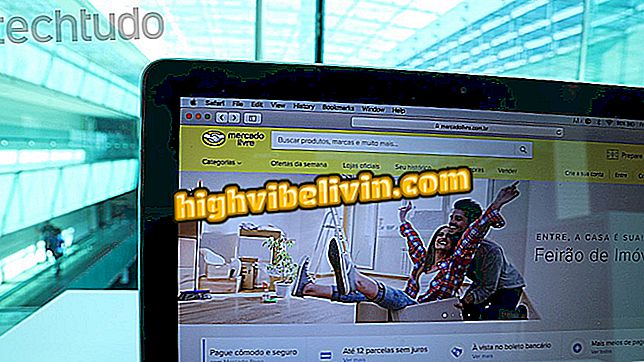Windows 10 дал черный экран после обновления KB4103721? Учиться решать
Накопительное обновление KB4103721 вызвало проблемы на компьютерах некоторых пользователей Windows 10 апреля 2018 года обновления. Он был выпущен в прошлый вторник (8) для исправления ошибок, обнаруженных после установки последнего обновления операционной системы, такого как «синий экран» и зависание Google Chrome. После перезагрузки ПК для завершения обновления пользователю отображается черный экран, что делает компьютер непригодным для использования.
Если вы еще не установили обновление, рекомендуется подождать - см. В конце текста, как скрыть обновление в Windows 10, чтобы отложить его до тех пор, пока Microsoft не предложит решение этой ошибки. Если вы уже установили обновление и у вас возникла проблема, попробуйте два способа удаления и восстановления вашего ПК.
Обновление Windows 10 апреля: узнайте лучшие функции обновления

Узнайте, как удалить обновление KB4103721 и восстановить систему на ПК с Windows 10
Восстановление системы
По умолчанию Windows создает точку восстановления перед установкой любых обновлений. Таким образом, вам просто нужно восстановить компьютер до того момента, когда будет установлено обновление, которое было выпущено 8 мая.
Шаг 1. Перезагрузите компьютер принудительно три раза. После этого режим восстановления Windows запустится автоматически. На странице восстановления выберите «Просмотреть дополнительные параметры восстановления»;

Запустите режим восстановления Windows 10
Шаг 2. Затем перейдите в раздел «Устранение неполадок» рядом со значком инструментов;

Открытое устранение неисправностей
Шаг 3. На странице «Устранение неполадок» выберите «Дополнительные параметры»;

Откройте дополнительные параметры
Шаг 4. Теперь откройте «Восстановление системы», опция в левом верхнем углу;

Начать восстановление системы
Шаг 5. После входа под своим именем пользователя и паролем выберите точку восстановления перед обновлением в списке «Восстановление системы». Затем нажмите «Далее» в правом нижнем углу. Наконец, просто подождите, пока Windows восстановит ваш компьютер.

Восстановление ПК до точки перед обновлением
Безопасный режим
Если восстановление системы не сработало, другой совет - запустить систему в безопасном режиме и удалить обновление. Для этого пользователь должен выполнить следующую процедуру:
Шаг 1. Повторите первые три шага предыдущего процесса, и при доступе к дополнительным системным параметрам выберите «Параметры запуска» в правом нижнем углу;

Откройте настройки запуска
Шаг 2. Теперь нажмите кнопку «Сброс» в правом нижнем углу;

Перезагрузите компьютер в расширенном режиме
Шаг 3. Затем нажмите цифру «4» на клавиатуре, чтобы запустить компьютер в безопасном режиме;

Запустите компьютер в безопасном режиме
Шаг 4. После перезагрузки ПК и входа в Windows 10 откройте «Командную строку» и введите команду «wusa / uninstall / kb: 4103721» (без кавычек). Нажмите «Да» и подождите, пока обновление не будет удалено. Наконец, перезагрузите компьютер в обычном режиме.

Удаление обновления
Скрытие обновления
После восстановления компьютера важно скрыть обновление, чтобы предотвратить его переустановку и повторное возникновение проблем. Посмотрите, как выполнить процедуру в следующих шагах.
Шаг 1. Перейдите на страницу загрузки утилиты Microsoft (support.microsoft.com/help/4026726/windows-hide-windows-updates-or-driver-updates) и нажмите «Загрузить этот инструмент решения». проблем ";

Загрузите утилиту Microsoft
Шаг 2. Запустите утилиту и на начальном экране нажмите «Далее»;

Обновление главного экрана утилиты скрытия
Шаг 3. Затем выберите «Скрыть обновления»;

Нажмите на указанную опцию
Шаг 4. Наконец, проверьте обновление KB4103721 и нажмите «Далее».

Скрытие проблемного обновления
Виа Софтпедия

Windows 10 работает на сенсорном экране
Проблема с Windows 10 после обновления April Update, как ее решить? Задайте свои вопросы на форуме.